cara upload emis online 2016
- Sebelum proses Uploading EMIS Online siapkan hasil Validasi EMIS Dekstop terlebih dahulu
- Langkah pertama buka Browser Internet anda lalu ketikan laman
http://emispendis.kemenag.go.id/emis_ng_2015_v2/login.php
Nama Pengguna : E-Mail yang terdaftar di SDM EMIS
Sandi : Password yang
terdaftar di SDM EMIS
3.
Kemudian klik LOGIN
4. Halaman pertama EMIS Online
5. Menu Dasboarh Untuk Melakukan Upload Data Backup EMIS
6. Langkah selajutnya untuk proses Uploading data EMIS Backup. Tinggal klik
Menu Lembaga, Detail Siswa, Detail Personal, dan Lulusan kemudian Klik Choose
File/Browser Fil
Kemudian pilih file yang akan
di Upload selanjutnya Klik Open dan Submit
Pada saat Uploading Data EMIS Backup Lembaga
Pastikan Data Profile Madrasah , Sarana dan Prasaran, Rekap PTK & Rekap
Siswa Terisi Semu
7. Kalau sudah terupload Semua data EMIS nya Dashboard EMIS akan muncul
gambar dibawah ini
8. Lakukan proses Uploading Data EMIS Sebanyak Tiga Tahap Mulai dari lembaga s/d Lulusan Pastikan data yang di backup benar dan valid
10. Button Konfirmasi data pada MENU samping
kanan yang berwarna Orange
Menu konfirmasi
data
11. Sebelum melakukan Konfirmasi
data Pastikan Jumlah data Personal, Siswa dan Lulusan Sudah Valid dan benar.
Kalau sudah di rasa benar silakan lakukan konfirmasi data dengan cara Centeng
Tombol yang ada di atas Button Konfirmasi data kemudian klik Button Konfirmasi
12. Notifikasi kalau Upload EMIS ONLINE Sudah Selesai
Klik OK
13. Setelah itu Operator RA/Madrasah Untuk Segera Ke Admin Kabupaten Untuk
Melakukan Validasi EMIS Online Yang Baru Saja Di Upload.
Terima Kasih Semoga Panduan Ini Bermanfaat














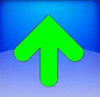
siiip and mantaaaap....
BalasHapussiiip dan mantaaaap.....
BalasHapuskeren,.
BalasHapus